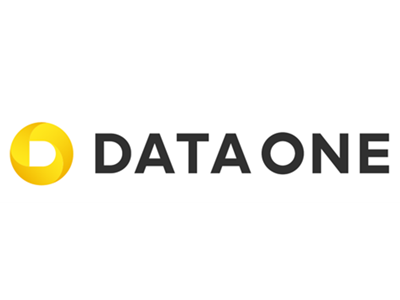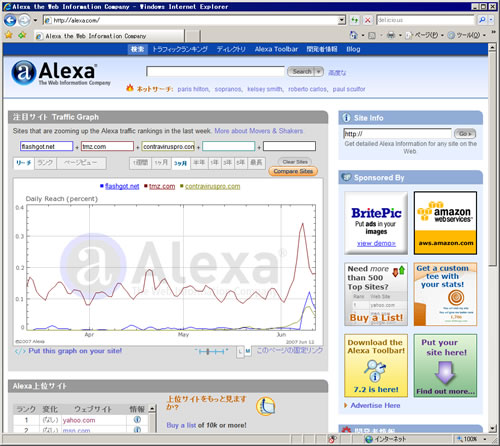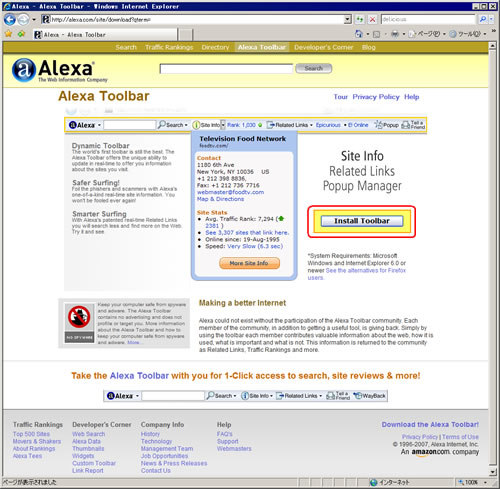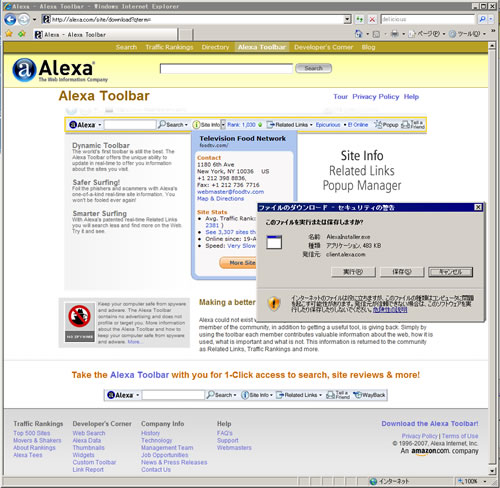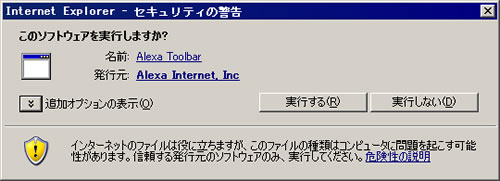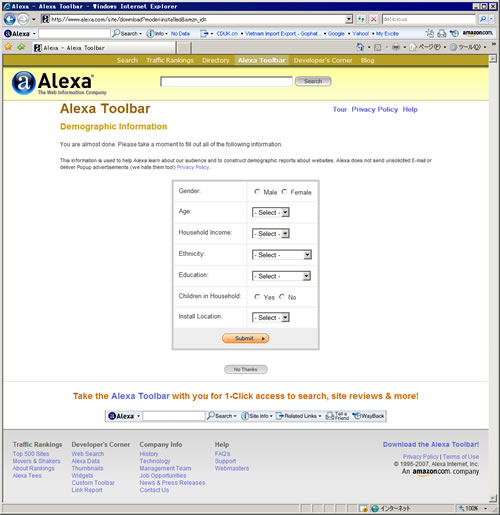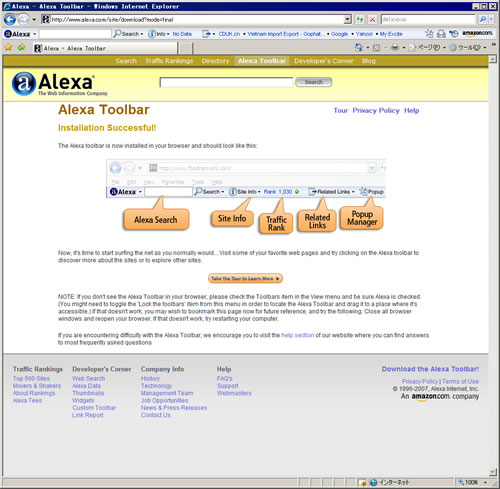Alexaツールバーのインストールしてみる
Alexaの配布している公式なツールが、Windowsで動くInternet Explorer用のAlexaツールバーです。今回は、このツールバーのインストール手順を追って解説します。連載の前回から、またしてもトップページのデザインが変わってしまいました。
トップページの最上段メニューから、"Alexa Toolbar"をクリックすると、ツールバーの配布ページへ行けます。
ツールバーのインストール
配布ページの"Install Toolbar"をクリックしてください。Alexa Toolbarの対応しているブラウザ(WindowsのInternet Explorer6.0以降)であれば、インストーラのダウンロードが開始しますので、このファイルをどこかへ保存してください。
もしここで"Browser Version Not Supported"のページが表示された場合は、お使いのブラウザで使えるAlexa Toolbarは無いということになります。ダウンロードが終了したら、ダウンロードされたファイル AlexaInstaller.exe を実行してください。Windowsのバージョンやセキュリティ関連の設定によって、外部のプログラムをインストールすることについての確認の警告ウィンドウがでるかもしれません。
インストーラでは、"Next"、"I Agree"、"Next"、"Install"と進んでいけば、デフォルトのインストールフォルダにAlexaがインストールされます。もちろん、"I Agree"では表示される利用許諾を読んだ上で同意したことを示すことになるため、Alexa Toolbarの利用に関して心配のある方は、英語ですが利用許諾を通読される必要があるでしょう。
インストーラの最後では、Alexaのサイトをブラウザのホームページにするか訊かれます。ブラウザのホームページに指定して便利なウェブサイトは他にたくさんありますし、Alexaをホームページにすることはありえないでしょうから、このチェックはつけないほうがいいでしょう。
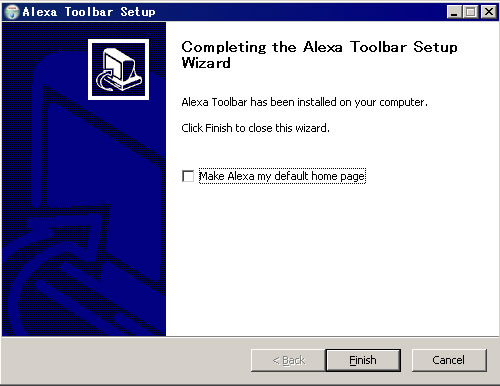
"Finish"で終了すると、Internet Explorerが再起動し(他の画面も開いている場合は、再起動してよいか確認がされます)、IEの上部のツールバーに、一列分のAlexa Toolbarが表示されます。また、インストール直後は、利用者アンケートのページに飛ぶようになっています。ここで性別・年齢・年収・人種・最終学歴・子供の有無・ツールバーをインストールした場所、などを回答すると、Alexaの統計データに反映されるかもしれません(実際にこれらを元に分類した統計は、今のところAlexaでは提供されていませんが)。
アンケートに回答するのが嫌な場合は、"No Thanks"ボタンをおしてください。インストールの完了と、Alexa Toolbarの解説のページに飛びます。
ここでInternet Explorerの再起動が行なわれます。再起動した後、Internet Explorerの上部にAlexaツールバーが表示されます。